4 월 업데이트 2024: 우리의 최적화 도구를 사용하여 오류 메시지를 받지 않고 시스템 속도를 늦추십시오. 지금 다운로드 이 링크
- 다운로드 및 설치 여기에 수리 도구.
- 컴퓨터를 스캔하도록 합니다.
- 그러면 도구가 컴퓨터 수리.
다운로드하여 킨들 서적 응용 프로그램이나 장치에 이동 중에도 책을 읽을 수 있습니다. 그러나 라이브러리를 자주 사용하면 빨리 채워질 수 있으므로 새로운 책을 읽을 수있는 공간을 확보하기 위해 이전 제목을 비우는 것이 가장 좋습니다.
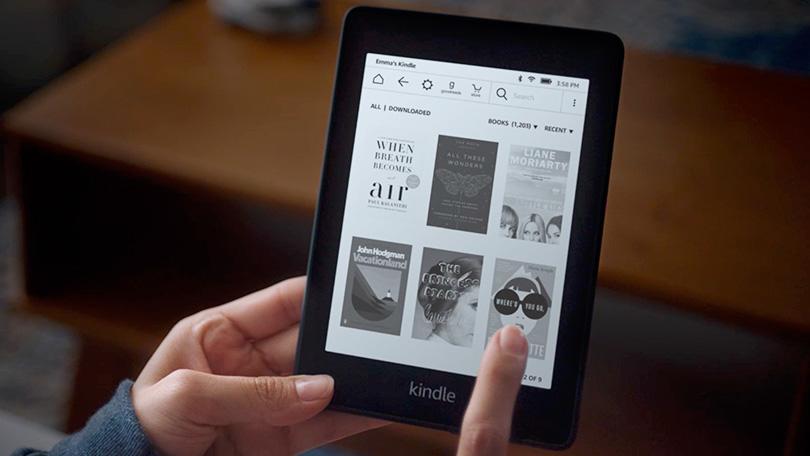
Kindle에서 직접 전체 Amazon 계정에서 eBook을 완전히 삭제할 수 있습니다. 이전에는이를 수행하는 유일한 방법은 Amazon 웹 사이트를 통해 계정에 로그인하고 그런 식으로 책을 제거하는 것입니다.
Kindle에서 직접 Kindle Books를 삭제하는 방법
Amazon 계정에서 책을 완전히 제거하려면 Kindle에 5.12.5 업데이트를 사용하고 있는지 확인해야합니다.
2024년 XNUMX월 업데이트:
이제 이 도구를 사용하여 파일 손실 및 맬웨어로부터 보호하는 등 PC 문제를 방지할 수 있습니다. 또한 최대 성능을 위해 컴퓨터를 최적화하는 좋은 방법입니다. 이 프로그램은 Windows 시스템에서 발생할 수 있는 일반적인 오류를 쉽게 수정합니다. 손끝에 완벽한 솔루션이 있으면 몇 시간 동안 문제를 해결할 필요가 없습니다.
- 1 단계 : PC 수리 및 최적화 도구 다운로드 (Windows 10, 8, 7, XP, Vista - Microsoft Gold 인증).
- 2 단계 : "스캔 시작"PC 문제를 일으킬 수있는 Windows 레지스트리 문제를 찾으십시오.
- 3 단계 : "모두 고쳐주세요"모든 문제를 해결합니다.
- 내 라이브러리를 클릭 한 다음 삭제할 제목을 찾습니다.
- "표지 아트"버튼을 XNUMX 초 동안 누르고 있으면 삭제를 확인하는 메시지가 나타납니다.
- 삭제 프로세스가 완료되면 제목이 Amazon 계정에서 완전히 삭제되고 더 이상 클라우드 섹션에 제목이 표시되지 않습니다.
- 실수로 잘못된 책을 제거한 경우 다시 구입해야합니다.
Amazon 계정에서 Kindle Books를 제거하는 방법
Amazon은 구매 한 모든 콘텐츠를 Amazon의 온라인 계정에 저장하므로 Kindle 애플리케이션을 사용하여 여러 장치에서 동일한 책을 다운로드하고 동기화 할 수 있습니다. iPad에서 책을 제거해도 Amazon의 클라우드 서버에서 구입 한 책 라이브러리에서는 삭제되지 않으며 다시 읽으려는 경우 iPad로 다시 다운로드 할 수 있습니다.
책을 영구적으로 제거하려는 경우에도 그렇게 할 수 있습니다.
- Kindle과 연결 한 Amazon 계정에 로그인하고 "콘텐츠 및 장치 관리"로 이동합니다. 구매 목록이 표시됩니다. 제거 할 책을 찾아 제목 왼쪽에있는 "…"버튼을 클릭합니다.
- 드롭 다운 메뉴에서 "삭제"를 선택합니다. 파일 삭제 여부를 확인하는 메시지가 표시됩니다. 라이브러리에서 파일을 제거하려면 노란색 "예, 영구적으로 삭제합니다"버튼을 클릭합니다.
결론
Kindle에서 책을 제거하는 방법에는 두 가지가 있습니다. 더 이상 원하지 않는 책으로 이동하여 "장치에서 삭제"를 선택하여 장치에서 직접이 작업을 수행하거나 컴퓨터의 Kindle 계정에서 책을 영구적으로 삭제할 수 있습니다.
www.DeepL.com/Translator (무료 버전)로 번역
https://www.amazon.com/gp/help/customer/display.html?nodeId=GTJVXWTHLYEA8UUE
전문가 팁 : 이 복구 도구는 리포지토리를 검색하고 이러한 방법이 효과가 없는 경우 손상되거나 누락된 파일을 교체합니다. 문제가 시스템 손상으로 인한 대부분의 경우에 잘 작동합니다. 또한 이 도구는 시스템을 최적화하여 성능을 최대화합니다. 그것은에 의해 다운로드 할 수 있습니다 여기를 클릭

CCNA, 웹 개발자, PC 문제 해결사
저는 컴퓨터 애호가이자 실습 IT 전문가입니다. 컴퓨터 프로그래밍, 하드웨어 문제 해결 및 수리 분야에서 수년간의 경험을 갖고 있습니다. 저는 웹 개발과 데이터베이스 디자인 전문입니다. 네트워크 디자인 및 문제 해결을위한 CCNA 인증도 받았습니다.

